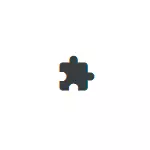
Niining yano nga panudlo, detalyado nga gitangtang ang mga butones sa extension sa sunod sa Google Chrome Address Line (Heneral nga butones o butones sa indibidwal nga mga extensions), ingon man ang video kung diin gipakita ang tibuuk nga proseso.
- Giunsa Pagtangtang ang Button sa Porma sa usa ka Mosaic sa Google Chrome
- Gikuha namon ang buton sa usa ka piho nga extension sunod sa string sa adres
- Pagtudlo sa Video
Giunsa pagtangtang ang button sa Extensions sa porma sa usa ka elemento sa Mosaic sa tuo sa pisi sa adres
Ang butones sa extension gipakita sa Google Chrome Address Bar lamang sa presensya sa na-install nga mga ekstensiyon sa ikatulo nga partido, busa kini makuha, kini nga pagwagtang sa menu - dugang nga mga himan - mga extensions. Apan mahimo nimo kung wala kini.
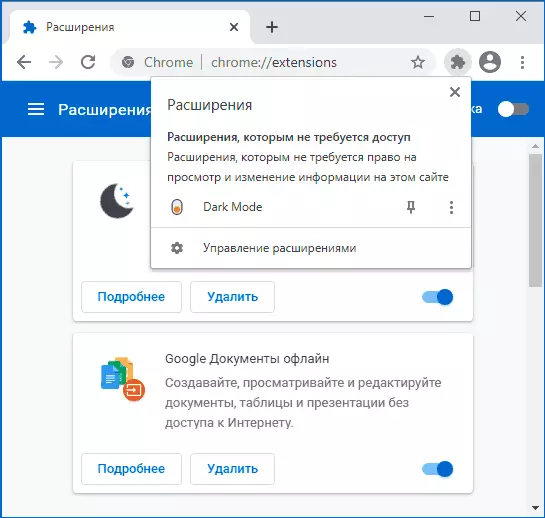
Aron dili ipakita ang butones, kini kaniadto mahimo nga magbag-o sa usa ka kahimtang Chrome: // Mga bandila Apan sa mga bag-ong bersyon sa Chrome kini nga pamaagi dili molihok, karon kinahanglan nimo buhaton ang mosunod:
- Ablihi ang Google Chrome Label Properties. Kung ang shortcut sa desktop gipugos kini sa tuo nga button sa mouse ug pilia ang mga "kabtangan". Kung sa taskbar, unya isulud ang% AppData% \ Microsoft \ Internet Explorer \ Taskbarn nga gipunting ang gitinguha nga label sa conductor ug ablihi ang mga kabtangan niini. Kung sa menu nga "Start", i-press ang label sa tuo nga butones sa mouse, pilia ang "Advanced" - "pag-abli sa file" ug dayon buksan ang mga kabtangan sa label.
- Sa tab nga "label" sa uma nga "Butang", Idugang - Mga Kapalaran-Features = Extensoutbarbarmens gamit ang mga setting.
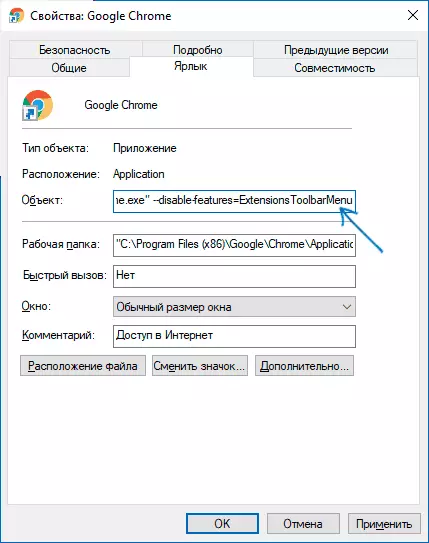
- Tapuson, karon kung magsugod ka sa Chrome gamit ang kini nga shortcut, ang gipakita nga buton dili ipakita.
Gikuha namon ang buton sa piho nga extension gikan sa address bar
Kung adunay mga buton sa pagpugong sa extension nga among gilimpyohan sa miaging lakang pinaagi sa pag-klik niini, mahimo naton nga ayohon o ipanghatag ang mga indibidwal nga mga icon sa extensions sunod sa string sa adres. Apan pagkahuman nga i-off namon kini nga butones, unya ang tanan nga mga default nga mga icon sa extensions ipakita, apan mahimo namon kini.
Kung husto ka-klik ang buton sa bisan unsang extension, sa menu sa konteksto makita nimo ang "Itago sa Menu sa Chrome".
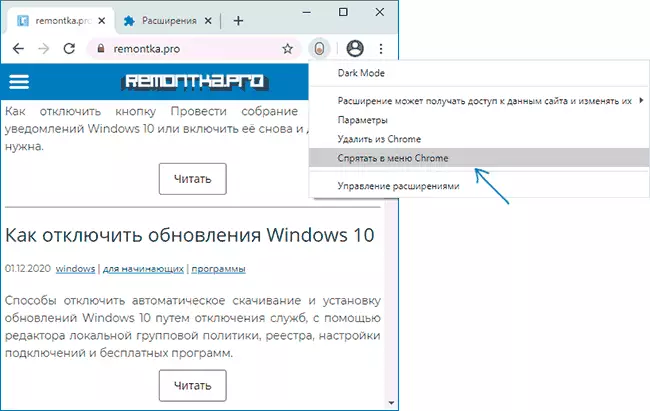
Kung nag-klik ka sa kini, ang buton nga mawala sa panguna nga bintana sa Google Chrome ug makita sa tumoy sa menu nga gitawag pinaagi sa pagpugos sa tulo nga mga puntos sa tuo.
Pagtudlo sa Video
Mao kana ang tanan: Sama sa imong nakita, ang aksyon yano kaayo ug, sigurado ako, bisan ang labing novice gumagamit nga makasagubang.
